-
Přihlaste se ke svému účtu na Microsoft365.com, vyberte Word nebo OneNote. Otevřete dokument nebo stránku poznámkového bloku a vyberte Zobrazit > Asistivní čtečka

-
V Outlooku Online se přihlaste na Office.com, vyberte Pošta a otevřete e-mail. Vyberte Další možnosti

-
-
Výběrem ikony, která vypadá jako dvě, otevřete Možnosti textu.

-
V části Motivy zvolte barvu.
-
Otevřete aplikaci OneNote a pak vyberte Zobrazit > Asistivní čtečka.
-
Výběrem ikony, která vypadá jako dvě, otevřete Možnosti textu.
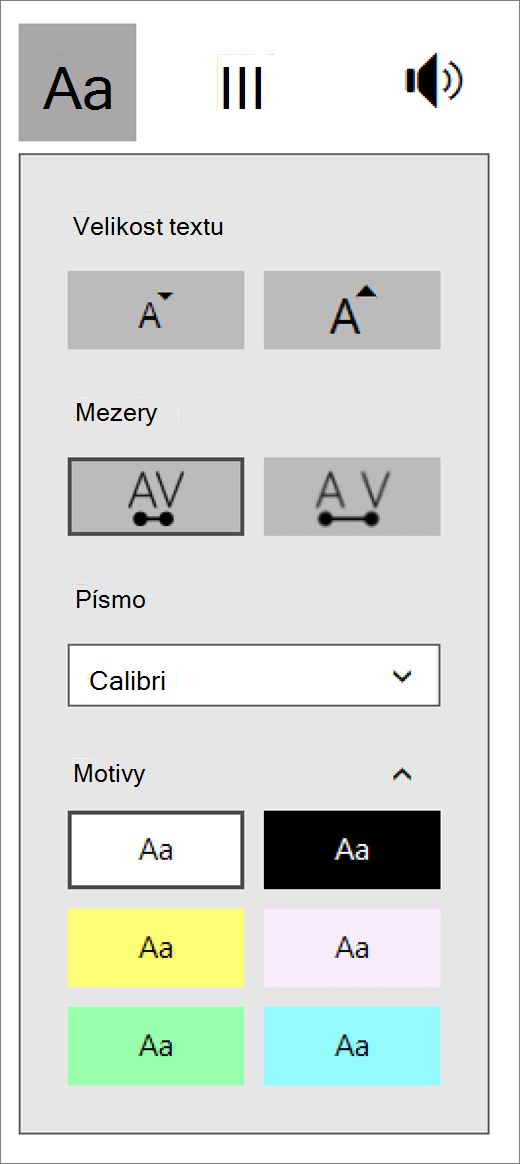
-
Vedle položky Motivy vyberte šipku, abyste zobrazili možnosti barev, a zvolte barvu.










